Babylon 8.0 Installation Guide
သံုးေနတဲ့ Babylon က register လုပ္ဖို႔လိုေနၿပီဆို... အခု Babylon အသစ္က အဆင္ေျပမွာပါ....
Zip ကို Extract လုပ္လိုက္ရင္
1-Babylon Pro v8.0.9 [R4]
2-1st install padonma-english-myanmar
3-2nd install padonma-english-myanmar
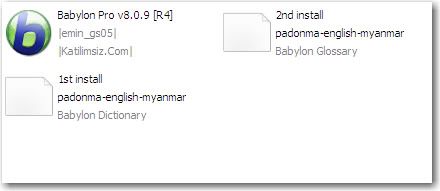
File ေလး ၃ ခုရပါတယ္...
Babylon Pro v8.0.9 [R4]
ကို RUN လိုက္ပါ... Drsktop မွာ.. ေအာက္ကလို စာေလးနဲ႔

Toolbar မွာ Install လုပ္ေနတယ္ဆိုတဲ့ Icon ေလးပဲေပၚေနပါတယ္..

တျခား Software ေတြ Install လုပ္သလို Next ေပးဖုိ႔ မလိုပါဘူး... က်န္တာဘာမွ မလုပ္ရပါဘူး..
Install Finish ျဖစ္သြားရင္ ေအာက္ကပံုထဲကလို Toolbar မွာပံု ေပၚလာပါမယ္..

ၿပီးရင္ Desktop ေပၚမွာ Babylon Icon ေရာက္ေနပါၿပီ..
Run လိုက္ပါ.. ဘာမွ မသိတဲ့ ဘာသာနဲ႔ ေအာက္ကလို ျမင္ရပါမယ္.. ပံုထဲမွာလို Tab 3 ခုပဲရွိတဲ့ ညာဖက္ဆံုးက Tab ကို Click ၿပီး.. English ကိုေရြးလိုက္ပါ...
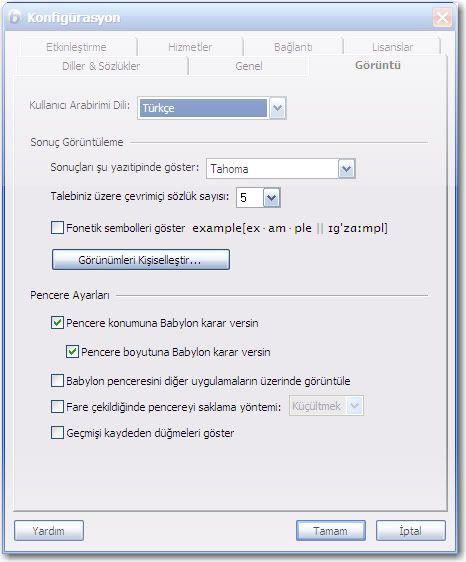
English ေျပာင္းၿပီးၿပီဆို..Online Update ကို Unmark ေပးလိုက္ပါ ..Update မလုပ္ပါနဲ႔..
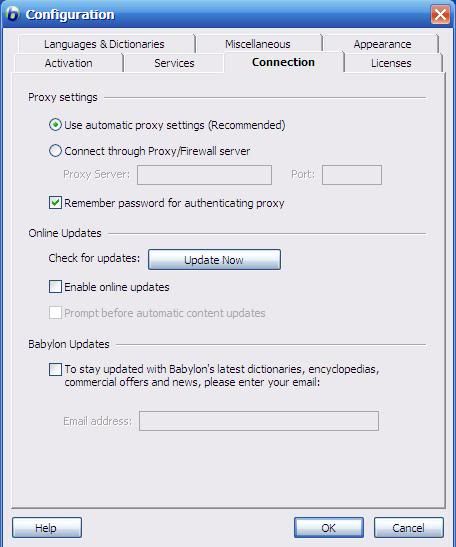
ဒါကေတာ့ Translate လုပ္မယ့္ Key ပါ.... Mouse Activation မွာ Change ကို Click ပါ...
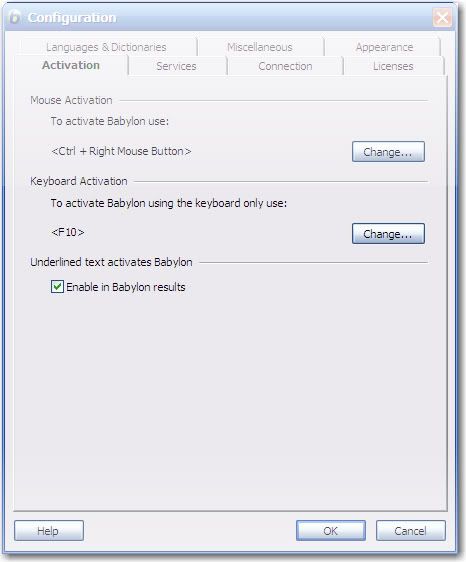
ေအာက္က ပံုထဲကလို အကြက္ေလးထဲမွာ Mouse ကို Click ပါ.. မိမိအသံုးျပဳခ်င္သလို ေပးႏိုင္ပါတယ္..
ကၽြန္ေတာ္ကေတာ့ Alt + Mouse R click ကို ေပးထားပါတယ္..
(Keyboard မွာ Alt ကို ဖိထားၿပီး.. အကြက္ကေလးထဲမွာ Mouse ကို R click လုပ္ေပးလိုက္တာပါ)
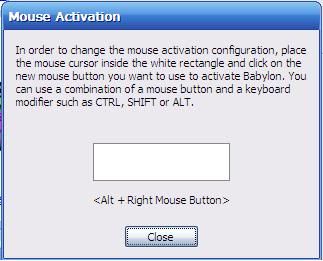
Desktop မွာ ေပၚေနတဲ့ Babylon Gobe ကို အသံုးမျပဳခ်င္ရင္ Disable ေပးထားလိုက္ပါ...
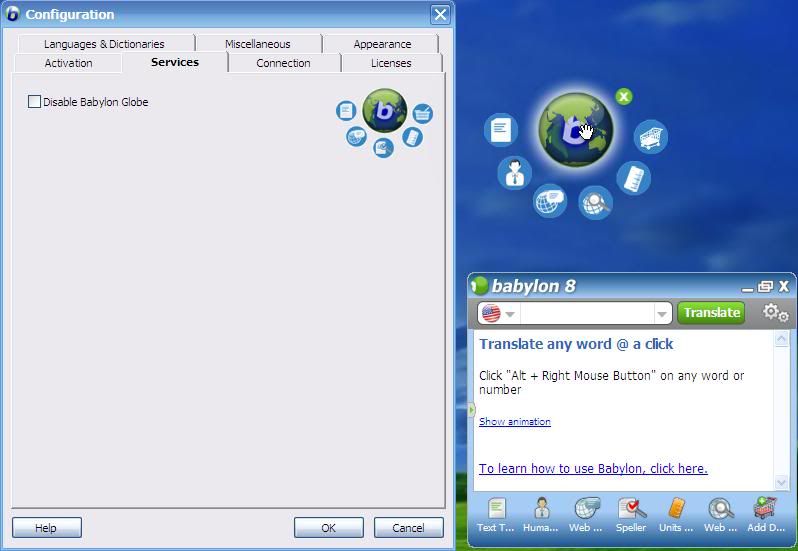
Padonma-english-myanmar Dictionary ကို Install လုပ္ပါမယ္...
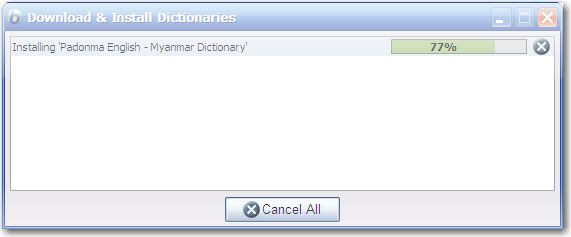
1st install padonma-english-myanmar (Doubel Click ) ၍ကိုအရင္ Install လုပ္ပါ...
ၿပီး ရင္ 2nd install padonma-english-myanmar ကိုထပ္ၿပီး Install လုပ္ပါ...
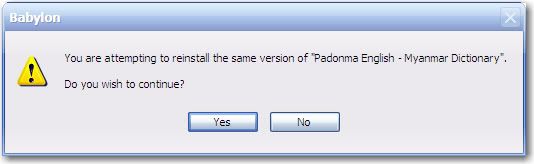
Install လုပ္ၿပီးသာ Dictionary ကို Modify လုပ္တာ ျဖစ္သည္႔အတြက္.. Yes/No ေမးပါတယ္.. Yes ကို Click ပါ..
ၿပီးရင္ Appearance Tab မွာ Result Display ကို Zawgyi One ေျပာင္းလိုက္ပါ…
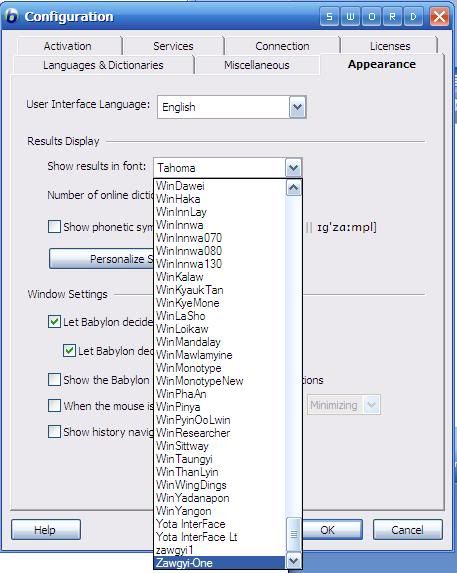
Install လုပ္တာ ၿပီးပါၿပီ...

Mediafire.com
ifile.it
(myanmar-technician.org မွ ရယူထားျခင္းပါ)
No comments:
Post a Comment